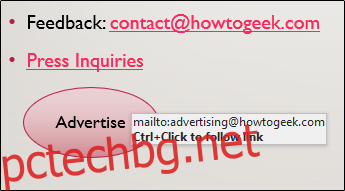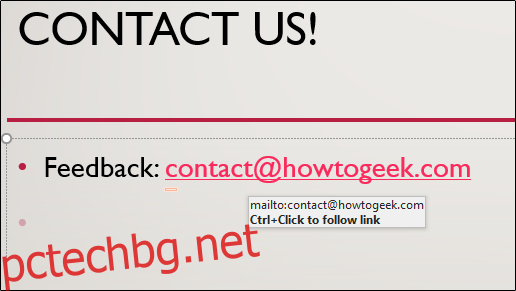Ако планирате да споделите слайдшоуто си с аудиторията си след приключване на презентацията, може да помислите за добавяне на подходящи хипервръзки към mailto, за да могат лесно да последват всякакви въпроси или коментари.
Създаване на Mailto хипервръзки в PowerPoint
Най-лесният начин да вмъкнете хипервръзка е да въведете съществуващия имейл адрес и след това да натиснете Enter. Това автоматично ще добави връзката към mailto вместо вас. Задържането на мишката върху връзката ще покаже поле за съобщение, което ви дава инструкции как да следвате връзката.
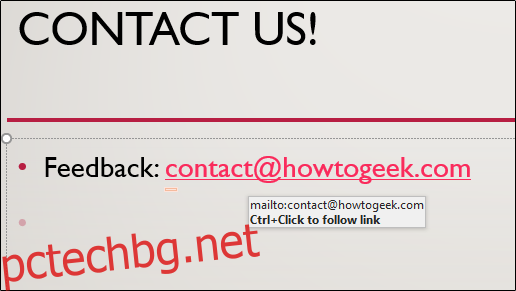
Има обаче няколко други начина за справяне с това. Можете да вмъкнете връзката mailto директно в текст или обекти. За да направите това, изберете и щракнете с десния бутон върху текста или обекта. В менюто, което се показва, изберете „Връзка“.
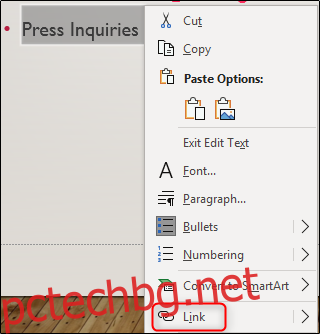
Ще се появи прозорецът „Вмъкване на хипервръзка“. В лентата „Адрес“ въведете имейл адреса. Имайте предвид, че Windows автоматично ще добави „mailto:“ пред адреса, така че няма нужда да го включвате. След като въведете, щракнете върху „OK“.

Избраният от вас текст или обект вече ще включва хипервръзка към въведения имейл адрес. Задръжте Ctrl и щракнете върху текста или обекта, за да следвате връзката.
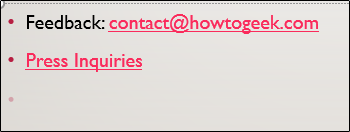
Ако искате да изведете нещата на следващото ниво, можете да създадете бутон с хипервръзката mailto. Преминете към раздела „Вмъкване“ и изберете опцията „Форми“ в групата „Илюстрации“.
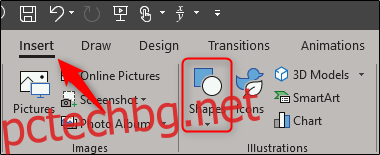
Ще се появи падащо меню. Изберете формата, която искате да използвате. В този пример ще изберем овалната форма, която се намира в групата „Основни форми“.
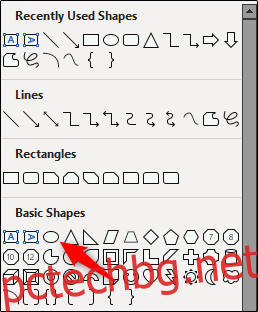
Щракнете и плъзнете, за да нарисувате фигурата.
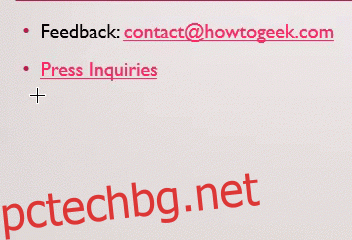
В групата „Стилове на формата“ на раздела „Формат“ на фигурата можете да форматирате фигурата по ваш вкус. Това включва запълване, контур и специални ефекти на формата.
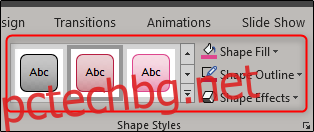
След това щракнете двукратно върху фигурата и въведете съответния текст. След като приключите, изберете и щракнете с десния бутон върху фигурата, след което повторете предишните стъпки за вмъкване на хипервръзка в обект.